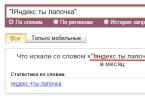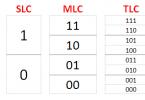Dr. Web CureIt — это бесплатная лечащая утилита, при помощи которой можно качественно проверить компьютер на вирусы. Утилиту можно использовать, даже если на компьютере установлен другой антивирус, т.е. конфликтов между Dr. Web CureIt и установленными антивирусами не возникает. Большим плюсом CureIt является то, что его можно запустить с флешки — устанавливать программу на компьютер не надо.
Где скачать Dr. Web CureIt бесплатно
Важно! Скачивайте утилиту только с официально сайта программы. В противном случае, есть большой риск, что вы скачаете программу зараженную вирусами.
Шаг 1 . Переходим на сайт Доктор Веб и нажимаем на кнопку Далее (на официальном сайте всегда размещена самая последняя версия Dr. Web CureIt, поэтому не вздумайте загружать утилиту через торрент).

Читаем небольшое пользовательское соглашение и жмем кнопку «Далее»
Шаг 2. Читаем информацию о программе и нажимаем на кнопку Скачать Dr.Web CureIt! с функцией отправки статистики (если выбрать вариант «Я отказываюсь отправлять статистику», то нам предложат купить программу, так бесплатное использование Dr.Web CureIt возможно только при условии отправки статистики разработчикам утилиты).

Щелкаем по кнопке «Скачать Dr.Web CureIt! с функцией отправки статистики»
Шаг 3. Принимаем лицензионное соглашение поставив галочку около надписи «Я принимаю условия Лицензионного Соглашения» и щелкаем по кнопке Продолжить .

Ставим галочку и нажимаем на кнопку «Продолжить»
Шаг 4. Разрешаем загрузку файла.

Разрешаем загрузку файла
После того, как утилита загружена на компьютер, ее можно скопировать на флешку и запускать на других ПК работающих под управлением ОС Windows.
Напоминаю еще раз. Утилита регулярно обновляется — в нее добавляется информация о новых вирусах появившихся в Сети. При проверке компьютера используйте только самую новую версию программы.
Как пользоваться утилитой Dr. Web CureIt
После запуска загруженного файла (с расширением.exe), нам предложат запустить проверку по умолчанию, т.е. в режиме усиленной защиты.

Предлагается запустить Dr.Web CureIt в режиме повышенной защиты
Если вы знаете, что компьютер заражен вирусами или есть признаки заражения компьютера , то просто нажмите ОК , после чего начнется проверка в режиме усиленной защиты. В этом режиме, вредоносная деятельность вирусов будет заблокирована утилитой.
Важно! В режиме усиленной защиты вы не сможете работать на компьютере до конца проверки.
Полная проверка компьютера с возможностью параллельной работы пользователей
Шаг 1. Для того, чтобы была возможность одновременно проверять компьютер на вирусы и работать на нем, после запуска утилиты нажимаем на кнопку Отмена .
Шаг 2. Соглашаемся на отправку статистики и щелкаем по кнопке Продолжить .

Соглашаемся на отправку статистики и щелкаем по кнопке «Продолжить»


Шаг 5. Ставим галочку около пункта «Мой компьютер» — после этого выделятся все имеющиеся на ПК диски. Щелкаем по кнопке ОК .

Выбираем все диски и жмем «ОК»
Шаг 6. Нажимаем кнопку Запустить проверку .

Нажимаем кнопку «Запустить проверку»
Проверка может идти несколько часов — время проверки зависит от производительности компьютера и занятого объема дисков.
Скорее всего, Dr. Web CureIt что-нибудь да найдет. В конкретном случае, найдено 6 угроз, несмотря на то, что на компьютере установлен Kaspersky Internet Security (KIS) со свежими базами данных. Справедливости ради надо заметить, что вирусы найдены не на диске «C», а на диске «Е», на котором хранились инсталляторы некоторых программ и бекапы сайтов.
Внимание! Если Dr. Web CureIt нашел «левые» записи в файле hosts, то перед тем, как нажимать кнопку Обезвредить , прочитайте информацию ниже.

Dr. Web CureIt обнаружил 6 угроз на диске «E»
Что делать, если CureIt хочет исправить файл hosts?
Итак, если в списке угроз появился файл hosts, то перед тем, как принимать решение, обезвредить угрозу или нет, необходимо исходить из ситуации:
- Если вы не можете зайти на такие сайта как Одноклассники и ВКонтакте, то есть смысл дать возможность утилите внести изменение в файл hosts;
- Если вы пользуетесь нелицензионными программами Adobe, например такими как Photoshop, спешить не следует, так как, скорее всего, файл hosts будет выглядеть следующим образом:

Все строки, которые начинаются со знака «#» — это комментарии и на них можно не обращать внимание, так как они не обрабатываются. Нас интересуют четыре последние строки (обведено красной рамкой):
- 127.0.0.1 lmlicenses.wip4.adobe.com
- 127.0.0.1 lm.licenses.adobe.com
- 127.0.0.1 activate.adobe.com
- 127.0.0.1 practivate.adobe.com
Эти строки добавляются в файл hosts при активации нелицензионных программ Adobe. Делается это для того, чтобы программы не смогли связаться с сервисами Adobe и проверить лицензию. Если эти строки будeт удалены утилитой Dr. Web CureIt, работа программ Photoshop, After Affects, Premiere — будет заблокирована.
Всем удачи! Берегите свой компьютер от вирусов — это заразно!
Николай Переделкин
Если вы не хотите устанавливать антивирус на ваш компьютер, но вы подверглись вирусной атаке - воспользуйтесь утилитой Dr.Web CureIt. Она способна обнаруживать, вылечивать или удалять вирусы аналогично как и антивирусные программы. Ранее редакцией нашего сайта был проведен тест и утилита Dr.Web CureIt показала лучшие результаты среди своих конкурентов (полный рейтинг утилит можно увидеть ).
Пользоваться утилитой Dr.Web CureIt не сложно. Её можно скачать абсолютно бесплатно с официального сайта компании Dr.Web. Единственный недостаток, который имеет Dr.Web CureIt - это её вес в 160 Мб., особенно это ощутимо если у вас интернет с невысокой скоростью.

Затем переходим к выбору файлов для проверки на вирусы. Для этого жмем на команду "Выбрать объекты для проверки ".

Далее появится список доступных объектов. Рекомендую установить галочки напротив всех них. Но чтобы проверить на вирусы локальные диски (или весь жесткий диск) нажмите на команду "Щелкните для выбора файлов или папок ".

Откроется диалоговое окно "Обзор" в котором я также рекомендую выбрать все доступные локальные диски (по желанию можно и съемные тоже). Затем нажмите кнопку "ОК".

Теперь все готово и настроено для начала проверки компьютера на вирусы. Для этого нажмите "Запустить проверку ".


После окончания проверки каждый обнаруженный вредоносный файл вы сможете либо вылечить (если это доступно) или удалить.
Загрузите Dr.Web CureIt! и запустите файл на исполнение. Появится уведомление о том, что утилита запущена в режиме усиленной защиты, который обеспечивает ее работу даже в случае блокировки Windows вредоносными программами.
Откроется окно с предложением согласиться на участие в программе улучшения качества ПО Dr.Web (при согласии статистика, собранная во время проверки компьютера, будет автоматически отсылаться в компанию «Доктор Веб»). В бесплатной версии утилиты дальнейшая работа без этого согласия невозможна, в платной версии от отсылки статистики можно отказаться. Для продолжения работы нажмите кнопку «Продолжить».
В открывшемся окне нажмите кнопку «Начать проверку». Дождитесь результатов сканирования памяти компьютера и файлов автозапуска. Если необходимо просканировать все или некоторые диски компьютера, нажмите в левом верхнем углу окна программы стрелку для возвращения в предыдущее окно, выберите режим выборочной проверки, укажите, какие именно файлы и каталоги нужно проверить, и нажмите кнопку «Запустить проверку» у правого края окна сканера.
При сканировании зараженные файлы будут излечены, а неизлечимые – перемещены в карантин. После проверки остаются доступны файл отчета и сам карантин.
По окончании сканирования просто удалите файл Dr.Web CureIt! с Вашего ПК.
И сказал вирусописатель вирусам: «Плодитесь и размножайтесь!..».
Что такое Dr.Web CureIt!
Dr.Web CureIt – это бесплатный антивирусный сканер на основе стандартного сканера Dr.Web . Несмотря на некоторые ограничения по сравнению с Антивирусом Dr.Web для Windows (отсутствие резидентного монитора, консольного сканера с командной строкой и модуля автоматического обновления, невозможность проверки архивов и т.д.), Dr.Web CureIt! способен эффективно сканировать систему и выполнять необходимые действия над обнаруженными угрозами.
Dr.Web CureIt! идеально подходит для ситуаций, когда установка антивируса оказывается невозможной в результате действий вирусов или по какой-либо другой причине, потому что он не требует установки, работает под MS Windows 95/98/Me/NT4.0/2000/XP/2003/Vista+ и постоянно обновляется и дополняется свежими вирусными базами, что обеспечивает эффективную защиту от вирусов и прочих вредоносных программ.
Dr.Web CureIt! определяет и удаляет: руткиты, почтовые черви, сетевые черви, файловые вирусы, троянские программы, стелс-вирусы, полиморфные вирусы, «бестелесные» вирусы, скрипт-вирусы, шпионское (Spyware ), программы-похитители паролей, клавиатурные шпионы, программы-дозвонщики, рекламное (Adware ), потенциально опасное , программы-люки, программы-шутки, вредоносные скрипты.
Как пользоваться утилитой Dr.Web CureIt! ?
Зайдите на страницу www.freedrweb.com/cureit/ , скачайте ;
– запустите исполняемый файл утилиты;
– нажмите Пуск –> OK . Система будет проверена на наличие активных вирусов;
– дождитесь результатов сканирования;
– при обнаружении зараженных объектов система будет вылечена, неизлечимые файлы перемещены в карантин (перед любым действием будет выдан запрос подтверждения).
Настройка утилиты
В главном окне программы на вкладке Проверка вы можете установкой соответствующего переключателя выбрать режим сканирования – Быстрая проверка , Полная проверка , Выборочно .
В меню Настройки –> Изменить настройки :
– вкладка Проверка (Эвристический анализ , Список исключаемых путей , Список исключаемых файлов );
– вкладка Типы файлов (Все файлы , Выбранные типы , Заданные маски );
– на вкладке Действия можно задать действия при обнаружении вредоносных объектов (Вылечить , Информировать , Удалить , Переместить , Переименовать );
– вкладка Отчет (Вести файл отчета );
– вкладка Общие (Автосохранение настроек , Использовать настройки из реестра , Проверять работу от батареи , Приоритет проверки , Использовать звуки ).
Режимы антивирусного сканирования
Быстрая проверка
В данном режиме производится сканирование следующих объектов:
– оперативная память;
– загрузочные секторы всех дисков;
– объекты автозапуска;
– корневой каталог загрузочного диска;
– корневой каталог диска установки Windows ;
– системный каталог Windows ;
– папка Мои Документы ;
– временный каталог системы;
– временный каталог пользователя.
Полная проверка
В данном режиме производится полное сканирование всех жёстких дисков и (включая загрузочные секторы).
Выборочно
Данный режим предоставляет возможность выбрать любые папки и файлы для последующего сканирования. Наряду с выбранными объектами будут проверены загрузочные секторы всех дисков.
Примечания
1. По умолчанию программа производит антивирусное сканирование всех файлов с использованием как вирусных баз, так и эвристического анализатора (алгоритм, позволяющий с большой вероятностью обнаруживать неизвестные программе вирусы на основе общих принципов их создания). При проверке распаковываются исполняемые файлы, упакованные специальными упаковщиками.
2. Лечащая Dr.Web CureIt! вылечит инфицированную систему однократно, – она не является постоянным средством для защиты от вирусов. Поставляемый в комплекте
Здравствуйте. Сейчас буду писать очень интересную и полезную статью об утилите CureIt от Dr.Web . Я напишу, о тома как с ее помощью можно проверить надежность своего антивируса и как можно быстро удалить вирус, троян и другое вредоносное программное обеспечение. Давайте для начала расскажу немного что такое Dr.Web CureIt, а тогда уже напишу что можно сделать с помощью этой утилиты, в каких случаях нужно ее применять, как скачать и пользоваться утилитой Dr.Web CureIt.
Dr.Web CureIt – это бесплатная утилита (только для лечения домашнего компьютера), от известной антивирусной компании Dr.Web. Вся фишка в том, что Dr.Web CureIt не нужно устанавливать на компьютер и не нужно удалять уже установленный антивирус. Просто скачиваем Dr.Web CureIt, запускаем, выбираем режим сканирования и ждем пока утилита просканирует наш компьютер и удалит найденные угрозы.
Для чего использовать Dr.Web CureIt?
Если у вас уже установлен антивирус, вот например у меня установлен ESET NOD32, то с помощью утилиты CureIt можно проверить надежность и эффективность уже установленного антивируса. Как? Да просто просканировать компьютер с помощью CureIt. И если он обнаружит много вирусов с которым ваш антивирус долгое время жил в согласии, то стоит задуматься не сменить ли антивирус, например на тот же Dr.Web.
У меня как я уже писал установлен NOD32, так при сканировании с помощью Dr.Web CureIt он нашел и вылечил только один троян. Какой бы у вас антивирус не стоял, ну кроме Dr.Web 🙂 , я советую вам выполнить такую проверку и понять насколько эффективно работает ваш антивирус.
Очень часто бывает, что на компьютере появляются странные и разные проблемы. Как правило в этом виноваты вирусы и другое вредоносное ПО. Иногда понятно, что во всем виноват вирус, а иногда и не скажешь в чем проблема. В любом случае я всегда советую сканировать компьютер антивирусом с обновленными антивирусными базами, или утилитой AVZ о которой я писал в статье .
Так вот утилита Dr.Web CureIt, это еще один инструмент, которым нужно проверять компьютер в таких ситуациях.
Как проверить компьютер с помощью Dr.Web CureIt?
Хватите теории, давайте уже перейдем к технической части. Для начала нам нужно скачать утилиту. Для этого зайдите на сайт прокрутите страницу и нажмите на кнопку “Скачать бесплатно” .


Прокручиваем страницу и нажимаем кнопку .

Ставим галочку возле “Я принимаю условия Лицензионного Соглашения.” и нажимаем “Продолжить” .

Появится сообщение в котором нужно нажать “Сохранить” и сохранить файл например на рабочий стол. Размер файла почти 106 Мб.

Когда файл cureit.exe полностью загрузиться на компьютер, запускаем его нажав на него два раза левой кнопкой мыши.

Откроется окно с сообщением, что Dr.Web CureIt запущен в режиме усиленной защиты. Нажмите “Ok” . В усиленном режиме сканирования, компьютер будет заблокирован, но и шансов найти вирус больше.

Можете установить галочку и согласиться с участием в программе по улучшению антивирусных программ и нажмите “Продолжить” .

Если необходимо, то можно выбрать объекты для проверки и для запуска сканирования нажмите на большую кнопку “Начать проверку” .

Теперь нужно ждать пока закончиться проверка. После сканирования, утилита выдаст список найденных угроз, напротив которых можно выбрать что с ними делать, я советую выбрать “Вылечить” . И нажимаем кнопку “Обезвредить” .

После очистки системы сделайте перезагрузку, а файл который мы скачивали, можно удалить.
Теперь вы знаете еще один хороший способ, которым можно быстро удалить вирус. Эта утилита однозначно заслуживает внимания и спасибо компании Dr.Web за возможность бесплатно проверить и очистить компьютер от вирусов. Все организовано настолько просто, что такую проверку сможет выполнить каждый, не обязательно быть специалистом.
Проверяйте свои компьютеры, проверяйте эффективность антивирусов которые установлены у вас. Удачи!